
蘋果最近在 iPhone 上開放遊戲模擬器上架 App Store,過去曾經開放大家從網頁下載的 Delta 遊戲模擬器也上架 App Store 了,讓玩家可以在 iPhone 上執行模擬器玩過去很多舊的 Game Boy 遊戲。
但是這款 iPhone 遊戲模擬器 Delta 並沒有提供內建的遊戲,要玩的話必須要自己找遊戲的 ROM 檔來安裝,所以下面我就要教大家下載 Delta 遊戲模擬器、找 GBA/GBC 的 ROM 以及在 Delta 上執行遊戲的方法。
下載 Delta 遊戲模擬器
首先,先從 App Store 上下載可以在 iPhone 上模擬 Game Boy 遊戲機的 Delta 這款 App 並安裝,連結我會提供在文章最下面,大家看完教學可以順便下載來用看看。
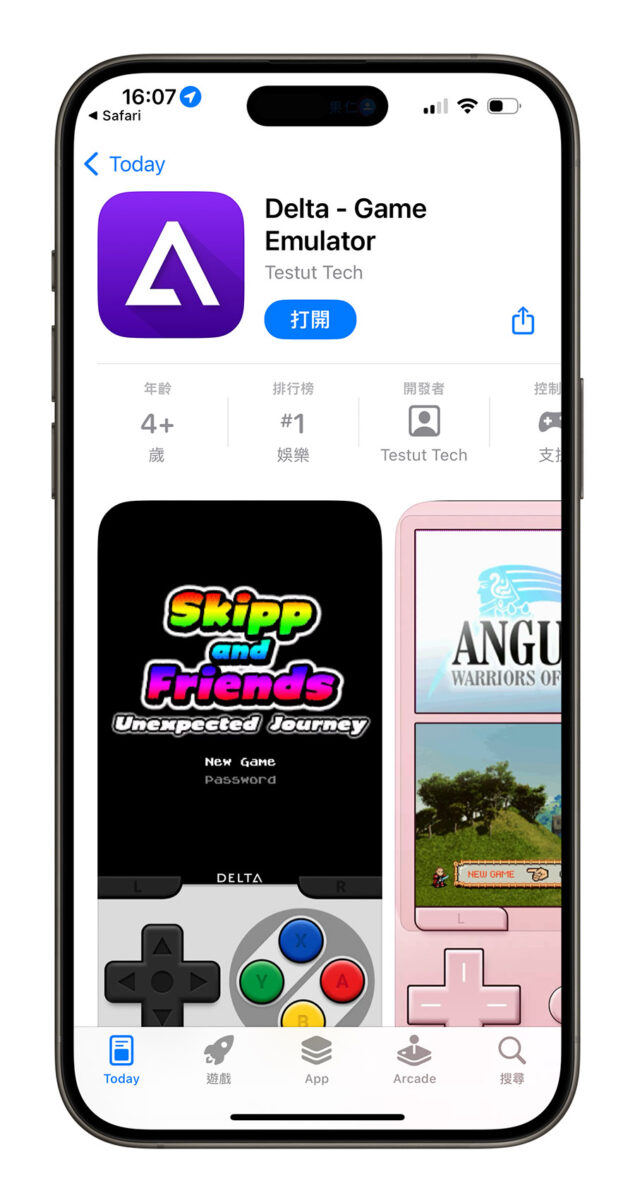
取得 GBA/GBC 遊戲模擬器可執行的 ROM 檔
要在 Delta 遊戲模擬器上執行 Game Boy 遊戲,必須要自己準備遊戲的 ROM 檔案(簡單來說就是你現在有一台 Game Boy 掌上型遊戲機,可以沒有遊戲片)。
為了避免有侵權的疑慮,這裡不會教大家如何取得遊戲的 ROM 檔案。
將 ROM 的 Zip 匯入 Delta
如果你的 ROM 檔案是一個 zip 檔,點選 Delta 右上角的+號並選擇「File」。
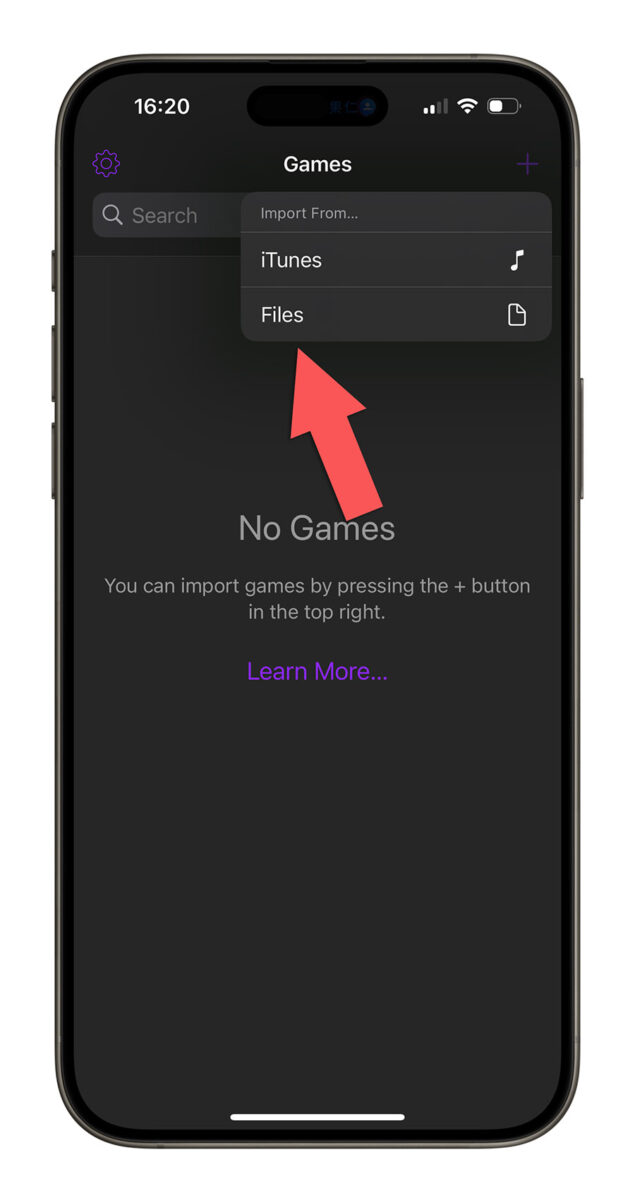
找到你準備好的 ROM Zip 檔案(可以多選),不需要解壓縮直接點選後,匯入 Delta 模擬器中。
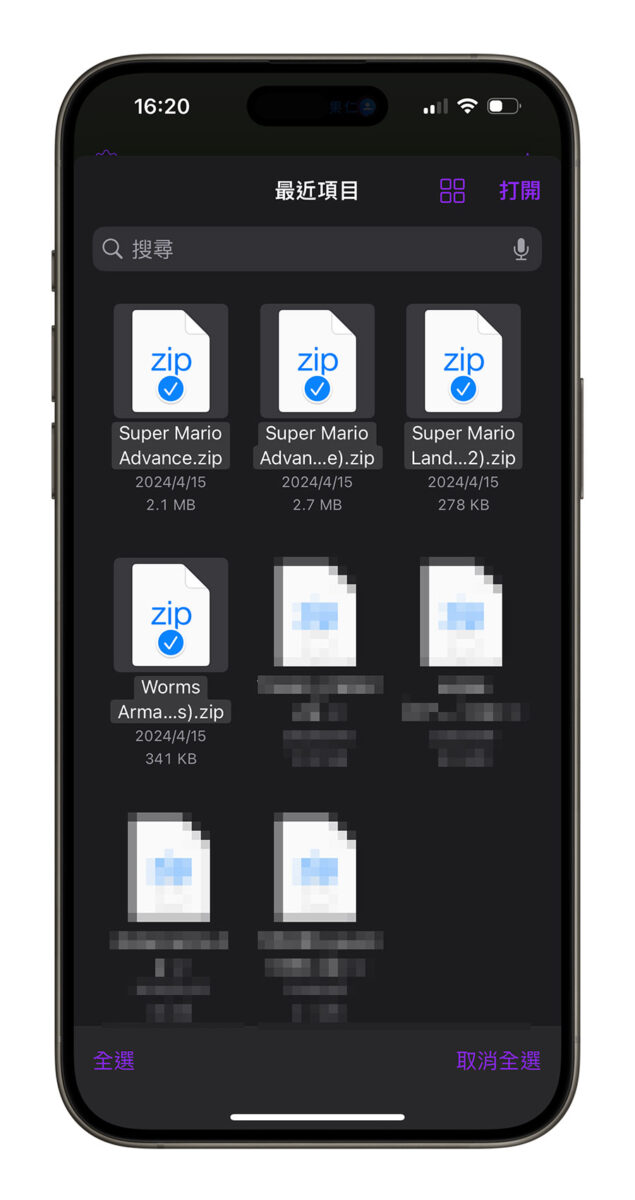
接著就可以看到 GBA 遊戲出現在模擬器上,點選以後就可以開始玩了。
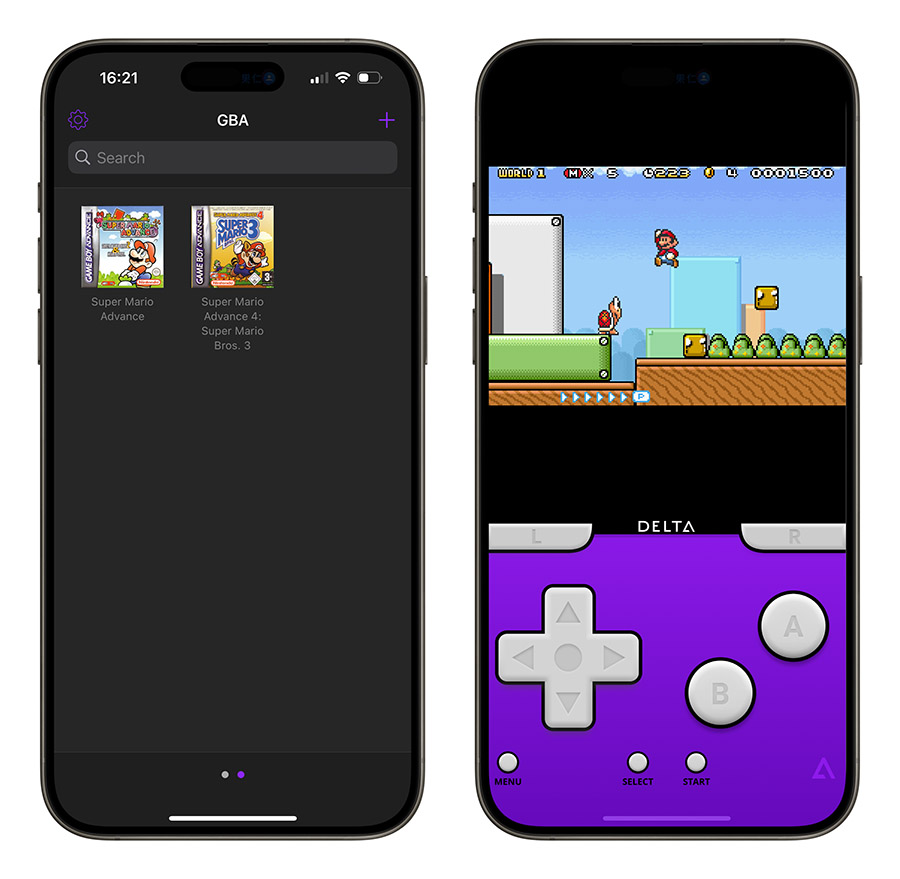
在 Delta 中存檔、讀取進度
如果要在儲存遊戲進度的話,可以選擇左下角的「Menu」,就會看到「Save State」和「Load State」,分別就是存檔和讀取進度的功能,在遊戲中隨時可以使用。
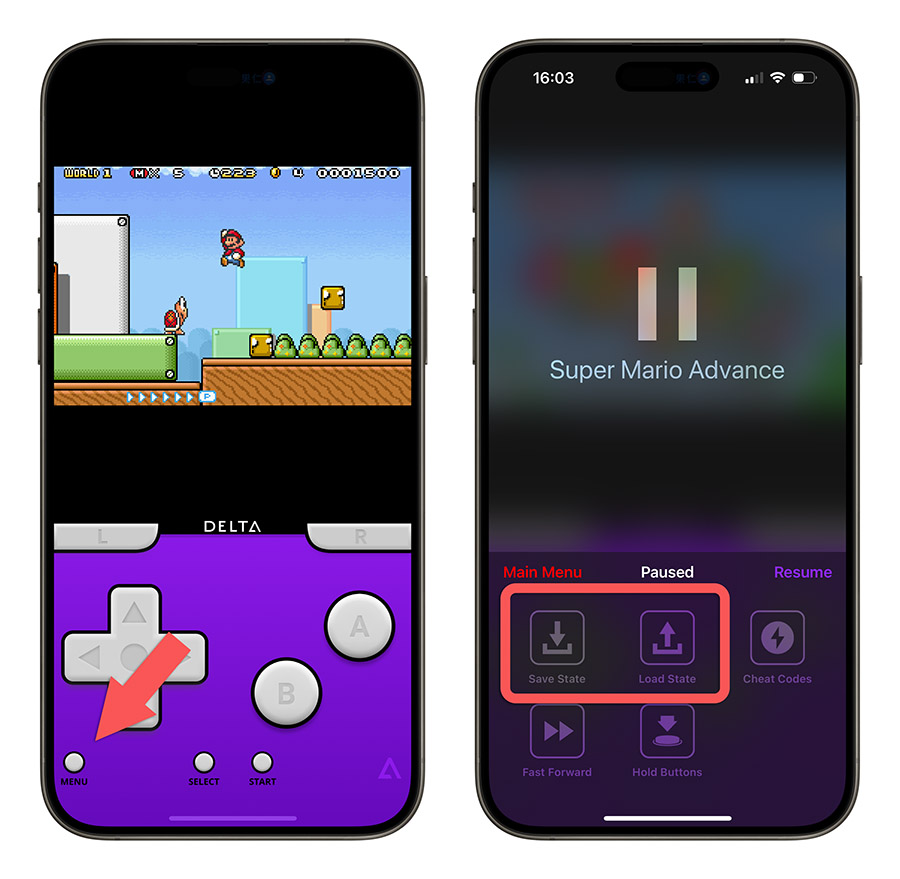
在 Delta 中輸入金手指秘密
同樣是開啟「Menu」功能,你會看到 Cheat Codes 的選項,這個功能就是讓你輸入金手指祕技指令的地方,按右上角的 + 就可以輸入密技。而每個遊戲的密技都不同,大家就自行去查查看囉。
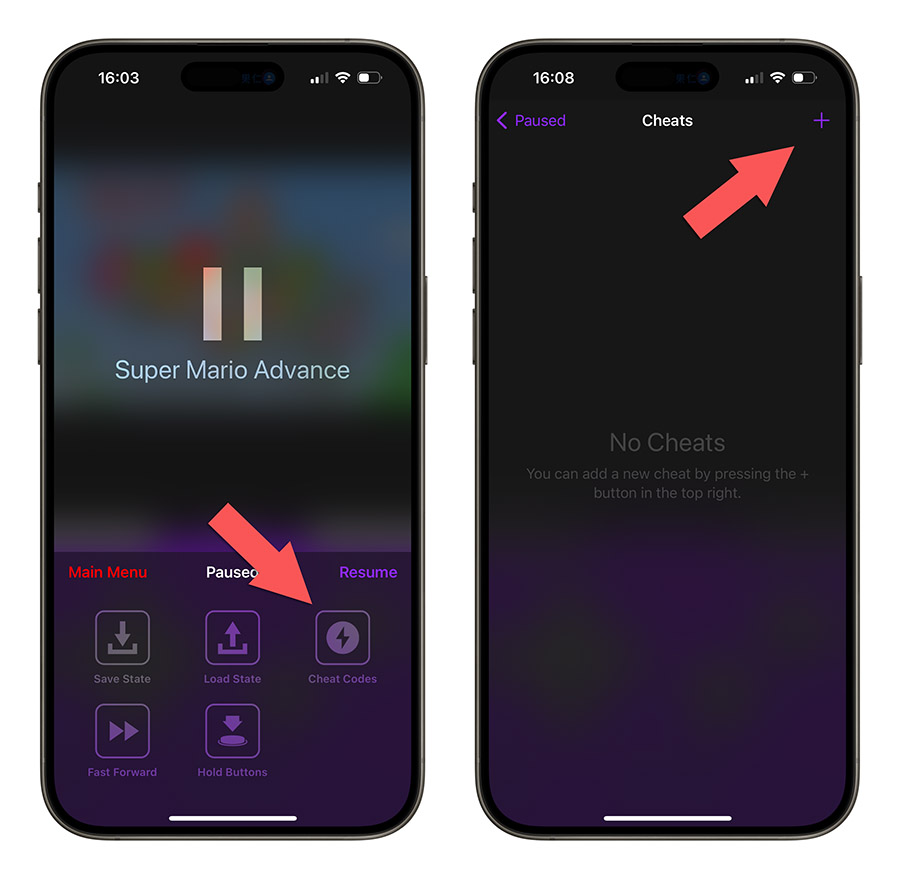
利用不同的控制器玩 Delta 模擬器
除了透過 iPhone 觸控螢幕操作以外,Delta 也支援:
- Switch 的 Joy Con 或 Pro 手把
- Switch Online 控制器
- PS4/PS5 手把
- XBOX Series X、XBOX One S 手把
- MFi 遊戲手把
- 藍牙、有線鍵盤
你可以開啟 Delta 左上角的齒輪,然後選擇「Player 1」就是你自己,點進去從「Game Controllers」這裡面選擇你要使用的遊戲操控方式,記得要先和 iPhone 配對在這裡才看得到。
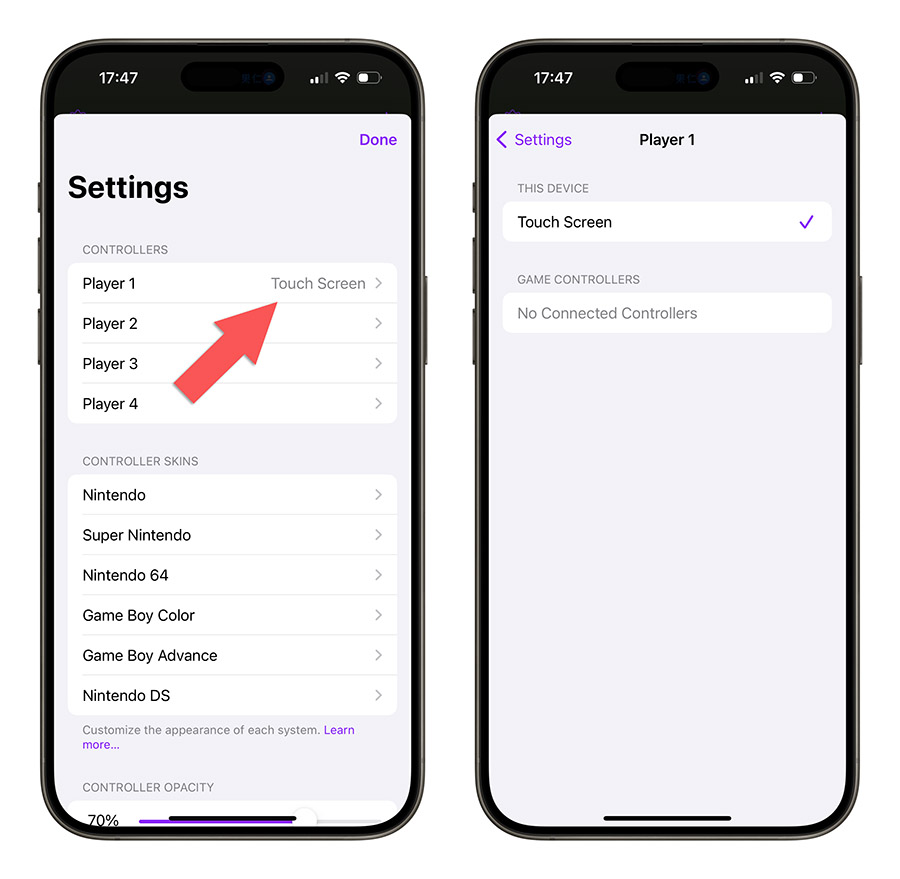
更換 Delta 模擬器控制器手把佈景
如果你看膩了一層不變的預設遊戲手把,也可以從網路上下載副檔名為 .deltaskin 的控制手把佈景來更換,而且不同主機也有不同的佈景,詳細的更換方式與載點我有另外寫一篇文章,大家可以看《Delta 遊戲模擬器更換主題,佈景載點、安裝教學一次看》這篇教學。

iPhone 上有哪些經典模擬器遊戲可以玩?
透過 iGBA 這個 App,就可以玩到上百款經典的 Game Boy 遊戲,下面也提供大家一些經典的遊戲中英文關鍵字對照表。
- 超級瑪利歐:Mario
- 薩爾達傳說:Zelda
- 神奇寶貝:Pokemon
- 洛克人:megaman
- 最終幻想:Final Fantasy
- 音速小子:Sonic
- 宇宙戰艦:Gradius
- 拳皇:The King of Fighters
- 轟炸超人:Bomberman
遇到 Missing Required DS Files 錯誤怎麼辦?
請嘗試先點擊下面連結下載補充檔案:請點此
並將 NDS Bios 資料夾搬移到 Delta 資料夾裡,在跳出的錯誤訊息中選擇 「Import Files」。
最下面會看到 3 個紅字的 Required,點擊後在剛剛「NDS Bios 資料夾」中選擇對應名稱的檔案開啟即可(例如 bios7.bin 就選bios7.bin 檔案)。
最後看到紅字的 Required 變成「打勾」即可進行遊戲
Delta 遊戲模擬器下載
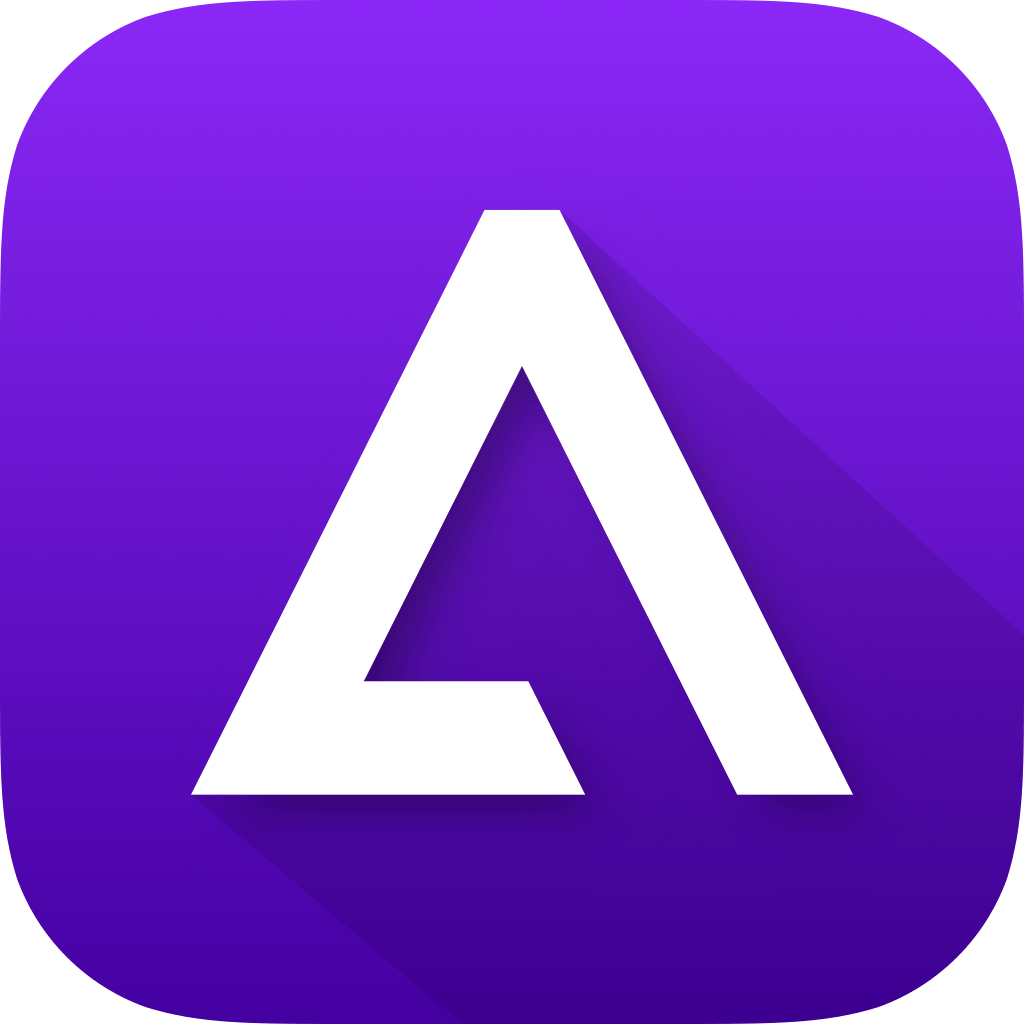
👉 Delta 模擬器下載:請點此
延伸閱讀》
如果想知道更多關於 Apple 的消息、教學、小技巧或是科技新知,一定要點擊以下任一 LOGO,追蹤我們的 Facebook 粉絲團、訂閱 IG、YouTube 以及 Telegram。





